win11任务栏这怎么大图标 win11任务栏图标大小调整方法
更新时间:2024-10-31 14:49:18作者:yang
Win11任务栏的大图标给许多用户带来了困扰,因为这种设计可能会占用过多的屏幕空间,影响工作效率,不过幸运的是Win11任务栏图标大小是可以调整的。通过简单的操作,用户可以根据自己的喜好和需求,轻松调整任务栏图标的大小,让界面更加清晰和易用。接下来让我们一起来了解一下Win11任务栏图标大小调整的方法吧!
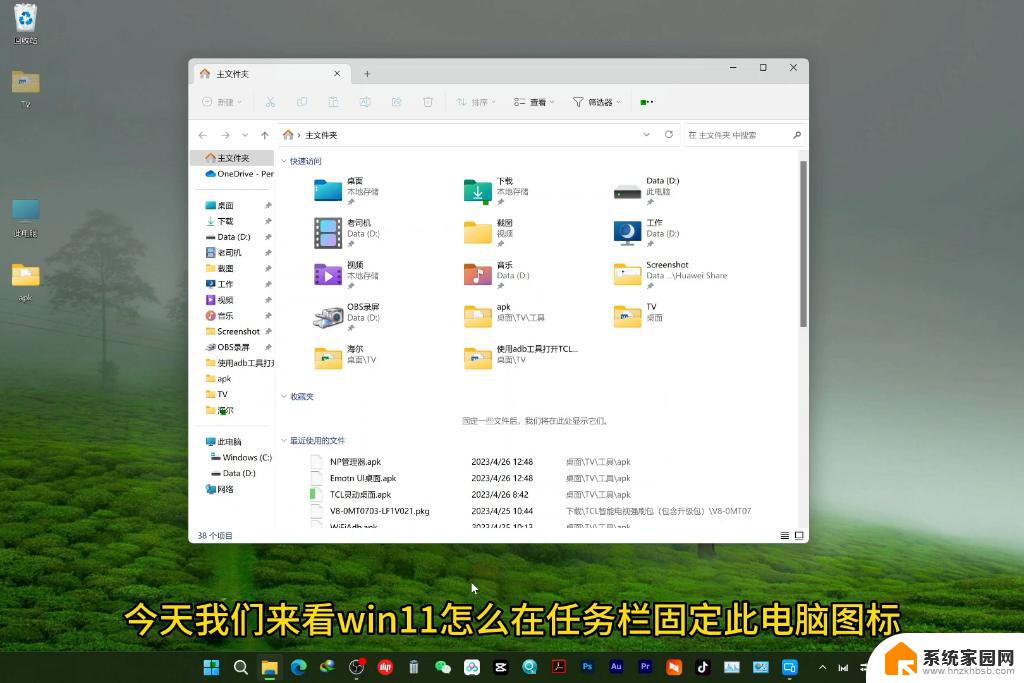
win11任务栏图标怎么调大小
1、首先点击下方的开始菜单,或者是搜索图标。
2、输入regedit,然后点击打开。
3、进入注册表后,在地址栏中输入:HKEY_CURRENT_USER\Software\Microsoft\ Windows\CurrentVersion\Explorer\Advanced\
4、鼠标右键在这里新建一个【TaskbarSi】的DWORD值(32)。
5、然后修改TaskbarSi的数值:
“0”是小任务栏
“1”是中任务栏
“2”是大任务栏
win11只有这个修改注册表的方法可以改变任务栏图标的大小,而且需要重启后才生效。
以上就是win11任务栏这怎么大图标的全部内容,碰到同样情况的朋友们赶紧参照小编的方法来处理吧,希望能够对大家有所帮助。
win11任务栏这怎么大图标 win11任务栏图标大小调整方法相关教程
- win11调整任务栏图标大小 win11任务栏图标大小调整方法
- 怎么调大win11的任务栏图标 win11任务栏图标大小调整方法
- win11任务栏能设置大图标吗 win11任务栏图标如何调整大小
- win11怎么调整任务栏应用图标大小 win11任务栏图标大小自定义方法
- win11电脑任务栏图标大小怎么调整 win11如何调整任务栏图标大小
- win11任务栏图标大小修改注册表也不调整 Windows 11 任务栏大小调整方法
- win11任务栏怎么变小图标 Win11任务栏小图标设置方法
- win11任务栏不是小图标 Win11任务栏小图标设置方法
- win11下方任务栏 大小 Win11任务栏大小调节方法
- win11任务栏小图标颜色 win11任务栏自定义颜色调整技巧
- win11l图片打不开 Win11 24H2升级后无法打开图片怎么办
- win11自动关闭网络 Win11 WiFi总是掉线怎么办
- win11任务栏显示右侧 Win11任务栏靠右对齐方法
- 如何打开win11共享联机服务 Win11轻松共享文件方法
- win11共享完 其他电脑无法访问 Win11 24H2共享文档NAS无法进入解决方法
- win11输入法右下角怎么隐藏 win11怎么隐藏右下角输入法
win11系统教程推荐
- 1 win11l图片打不开 Win11 24H2升级后无法打开图片怎么办
- 2 win11共享完 其他电脑无法访问 Win11 24H2共享文档NAS无法进入解决方法
- 3 win11开启smb文件共享 Win11文件夹共享设置步骤
- 4 win11有桌面便签事项 Win11便签如何添加桌面快捷方式
- 5 win11找不到网络共享 win11网络连接图标不见了怎么办
- 6 win11添加蓝牙无法连接 win11蓝牙无法连接怎么排除故障
- 7 win11日历上面的通知栏如何关闭 Win11通知和行为中心关闭技巧
- 8 win11不能录制系统声音 win11无法录制声音解决方法
- 9 win11截图截图快捷键 win11截图的六种方法详解
- 10 win11怎么发送桌面 Win11共享文件夹的详细教程